Pomozite razvoju web mjesta, dijelite članak s prijateljima!
Ponekad se korisnici Windowsa 10 susreću s problemom poput piskanja na uređaju. Razlozi za njegovu pojavu mogu biti fizički problemi, neispravan rad upravljačkih programa, kršenja parametara OS-a. Uglavnom, situaciju je lako popraviti sam.

Dodatni efekti
Ako koristite programe ili uslužne programe za poboljšanje zvuka, morat ćete ih onemogućiti radi rješavanja problema.
Da biste to učinili, morate otvoriti prozor "Pokreni" . Može se pozvati držanjem kombinacije tipki "Win + R" . U polje "Otvori" unesite "mmsys.cpl" i kliknite "OK" za nastavak.
Otvorite odjeljak Reprodukcija. Provjerite je li željeni audioizlazni uređaj aktiviran.
Kliknite na njega i odaberite radnju "Svojstva" . Odaberite odjeljak "Poboljšanja" i potvrdite okvir pored "Onemogući sve zvučne efekte" . Prvo kliknite "Primijeni" , a zatim "U redu" .
Ako je uzrok problema prisutnost postavki za poboljšanje zvuka, onda bi hripanje trebalo nestati.
Izlazni format

Mogu se pojaviti problemi sa zvukom zbog netočnog izlaza dubine bita i frekvencije.
Za promjenu ovih postavki idite na "Svojstva" zvučnika, kao u prethodnom paragrafu. Odaberite karticu "Napredno" . U bloku "Zadani format" odaberite postavku "16 bita, 44100 Hz (CD)" . Primijeni promjene.
Ekskluzivni način rada
Moderne zvučne kartice mogu raditi u takozvanom "ekskluzivnom" načinu rada, u kojem presreću sve sistemske zvukove i reprodukuju ih.
Ponovo idite na "Svojstva" zvučnika na kartici "Napredno" . Odaberite blok "Ekskluzivni način" i onemogućite sve funkcije unutar njega. Kliknite "Primijeni" , a zatim "U redu" .
Zvučna kartica
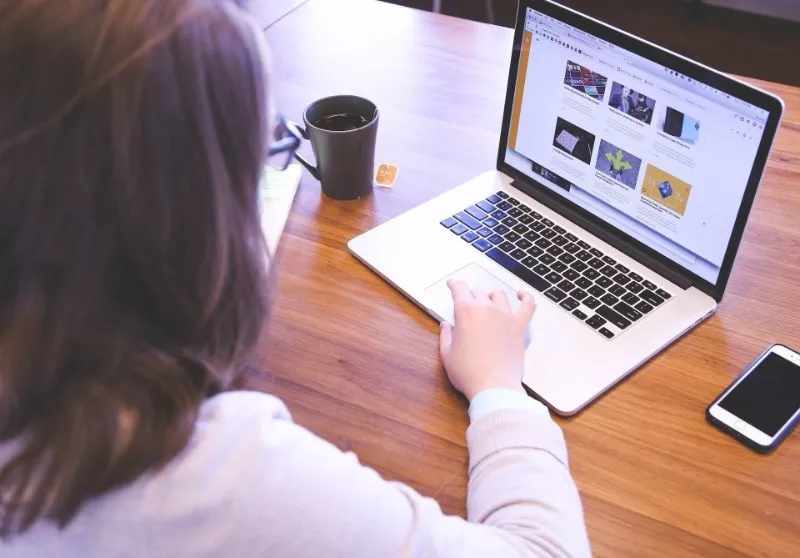
Zbog čestih ažuriranja sustava Windows 10 i iz nekih drugih razloga, upravljački programi mogu prestati raditi ispravno ili jednostavno zastarjeti. Radeći s ovim problemom, moramo raditi s upravljačkim programima zvučne kartice, odnosno zamijeniti ih novima.
Prvo morate saznati koju zvučnu karticu imate instaliranu.
Ako niste spremili kutiju od nje, možete koristiti program AIDA64. Nakon što ga pokrenete, u lijevom izborniku odaberite odjeljak "Multimedia" , a zatim "PCI / PnP Audio" . Popis koji se pojavi sadržavat će sve audio kartice koje se nalaze u vašem računalu.
Nakon što saznate njegovo ime, morate otići na službenu web stranicu programera svoje matične ploče ili proizvođača prijenosnog računala. Na svakoj će se stranici sljedeća staza malo razlikovati, ali općenito biste se trebali moći grubo kretati.
Analizirajmo ovaj put koristeći ASUS stranicu kao primjer. Ovdje trebate odabrati odjeljak "Usluga" , a zatim stavku "Podrška" .
Tražite kako biste pronašli svoj model proizvoda. Idite na karticu "Karakteristike" , pronađite blok "Audio" . Provjerite odgovara li naziv zvučne kartice onom koji ste instalirali. Zatim se vratite na prethodnu stranicu i odaberite odjeljak "Upravljački i uslužni programi" . Unesite potrebne podatke i preuzmite upravljačke programe u bloku "Audio" .
U pravilu, upravljački programi preuzeti sa službene stranice imaju ugrađenu funkciju automatske instalacije, tako da ne morate sami izvršiti instalaciju.
Problemi s hardverom
Kao i uvijek, mogućnost kvara komponente sustava ne može se isključiti. Tako, na primjer, možete spojiti zvučne uređaje na drugo računalo ili pametni telefon.
Ako se problem nastavi, onda je uzrok u vanjskom uređaju.
Osim toga, provjerite ispravnost zvučne kartice, njenih kontakata s matične ploče. Trebao bi dobro pristajati i ne bi bio prljav.